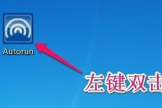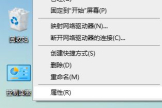tp-link无线网卡如何安装驱动(tp-link无线网卡安装驱动方法)
随着无线网络的普及和发展,越来越多的人开始使用无线网卡来连接网络。而TP-Link无线网卡作为一款知名的品牌,受到了广大用户的青睐。对于一些新手用户来说,安装无线网卡的驱动可能还是一个比较困惑的问题。下面将为大家介绍一下TP-Link无线网卡如何安装驱动的步骤。

可以通过TP-Link官方网站或者光盘来获取到最新的驱动程序。在下载之前,确认一下无线网卡型号,以便找到对应的驱动程序。无线网卡的型号会标在产品的外包装盒上,也可以在网卡上找到一个标识。
下载完成后,将驱动程序保存在电脑的本地磁盘上,方便后续的安装操作。
插入TP-Link无线网卡到电脑的USB接口上。在插入之前,确保电脑已经关机,并且断开了所有的电源线和外接设备。插入后,开启电脑,系统会自动识别新的硬件设备,并在右下角的任务栏中显示出来。
在任务栏中找到无线网卡的图标,右键单击并选择“属性”选项。在属性窗口中,选择“驱动程序”选项卡,点击“更新驱动程序”按钮。在弹出的对话框中,选择“自动搜索更新的驱动程序”。
系统会自动搜索并安装合适的驱动程序,这个过程可能需要一些时间,请耐心等待。系统没有自动安装成功,我们可以选择手动安装驱动程序。在属性窗口中,点击“驱动程序”选项卡,选择“更新驱动程序”按钮,然后点击“浏览计算机以查找驱动程序”。
在弹出的对话框中,选择“已经将驱动程序保存在磁盘上”,然后点击“浏览”按钮,找到之前保存的驱动程序所在的文件夹,并选择驱动程序文件进行安装。
完成以上步骤后,系统会自动安装并加载驱动程序。安装完成后,我们可以在任务栏中的无线网卡图标上看到已经成功连接到无线网络。